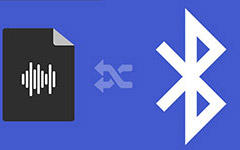Siirrä yhteystiedot Androidista iPhoneen suojatuilla tavoilla
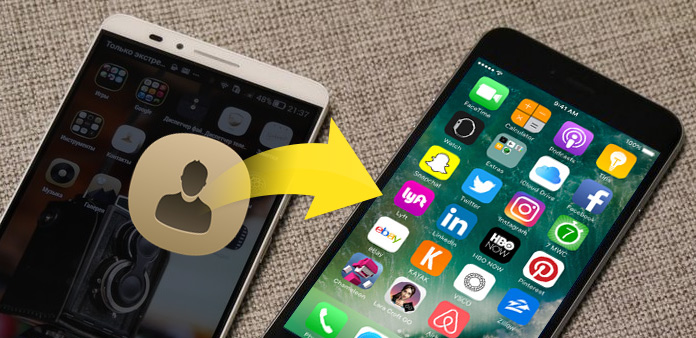
Jos olet sellainen, joka haluaa kokeilla uusia asioita, etenkin huipputeknologiaa, voit kohdata ongelman, jotta voit siirtää yhteystietoja Android-laitteesta iPhonesi, haluatko vain siirtää yhteystietoja Android-laitteesta iPhoneen vai siirtää yhteystietoja uuteen iPhonen 6 / 6 Plus / 6s / 6s Plus.
Liian monta tapaa siirtää Android-kontakteja iPhonelle, ja nyt näytämme sinulle kolme turvallista tapaa siirtää ne.
Osa 1: Siirrä yhteystietoja Android-laitteesta iPhonelle suoraan SIM-kortilla
Ennen kuin haluat siirtää yhteystietoja Android-laitteesta iPhoneen, sinun on varmistettava, että SIM-kortin koko sopii hyvin sekä Android että iPhoneen. Jos näin ei ole, voit leikata SIM-kortin käytettäväksi iPhonessa, mutta ole varovainen, jos tietoja menetetään hyväksi.
Ota esimerkiksi Samsung Galaxy S4.
Vie Android-yhteystiedot SIM-kortille
Käynnistää Yhteystiedot sovellus. Napauta valikko painiketta puhelimessa ja valitse Import / Export yhteyksien hallinta. hana Vie SIM-kortille ja tarkista ponnahdusikkunasta tarvittavat yhteystiedot.
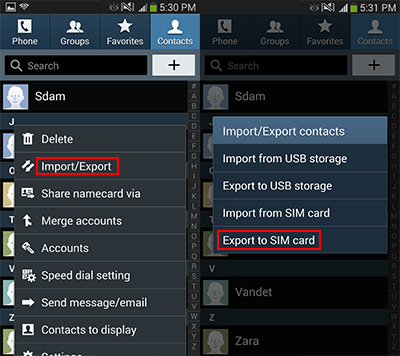
Tuo yhteystietoja SIM-kortilta iPhoneen
Mene Asetukset -> Mail, yhteystiedot, kalenterit, napauta Tuo SIM-yhteystiedot kopioida yhteystietoja Androidista iPhoneen. Jos se on tarpeen, voit vaihtaa vanhan SIM-kortin uuteen.
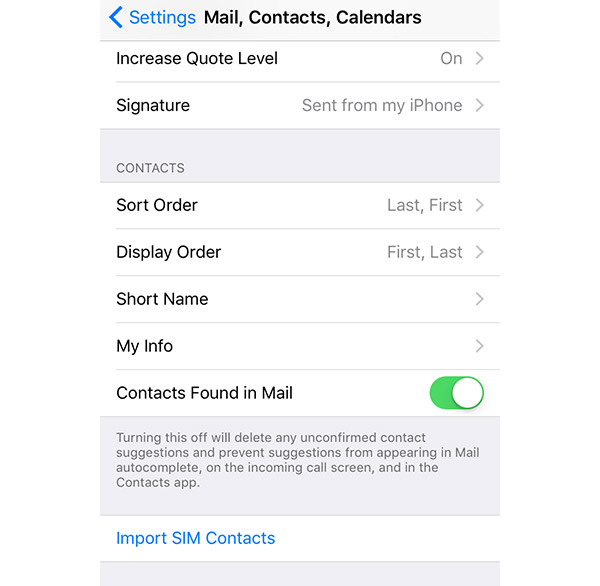
Osa 2: Siirrä yhteystiedot Androidista iPhonelle Gmailin kanssa
Luo Gmail-tili, jos sinulla ei ole sitä ja noudata sitten alla olevia ohjeita.
Vaihda kontakteja Androidista Gmailiin
Lisätietoja artikkelista: Varmuuskopioi Android-yhteystiedot Gmailiin
Lisää Gmail-tili iPhoneen
Mene Asetukset -> Sähköposti, yhteystiedot, kalenterit -> Lisää tili. Kirjaudu Gmail-tilin, joka olet synkronoinut Android-yhteystietoihin.
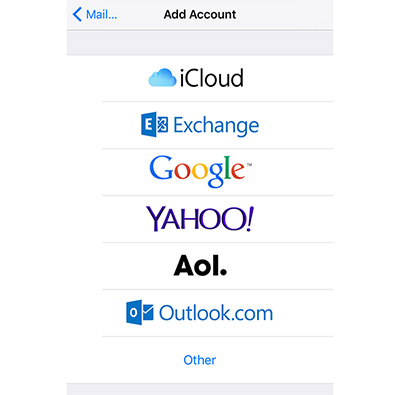
Lisää CardDAV-tili
Mene Asetukset -> Mail, yhteystiedot, kalenterit -> Lisää tili -> Muut -> Lisää CardDAV-tili.
Laita yksityiskohdat alla:
Palvelin: google.com (kuvauskehys näyttää automaattisesti Googleen)
Käyttäjänimi: Gmail-tili
Salasana: Gmail-salasanasi
Kopioi yhteystiedot Androidista iPhoneen
IPhone synkronoi Gmail-yhteystiedot automaattisesti. Voit tarkistaa sen avaamalla yhteystietosovelluksen.
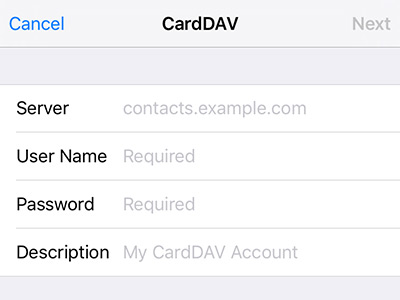
Osa 3: Siirrä yhteystiedot Androidista iPhonelle puhelimen siirron avulla
Jos todella välität yksityisistä tiedoista, suosittelemme puhelunsiirtoa. Sen avulla voit siirtää iPhone / Android-yhteystietoja, valokuvia ja mediaa iPhonelle / Androidille ilman työtä.
Liitä puhelimet tietokoneeseen
Lataa ja asenna puhelinsiirto. Käynnistä tietokone ja liitä sekä Android että iPhone tietokoneeseen USB-kaapelin kautta. Ohjelma havaitsee ne automaattisesti, ja löydät molemmat puhelimet pääikkunasta. Varmista, että Android on vasemmalla paneelilla ja että iPhone on oikealla. Jos ei, napsauta Vaihtaa -painiketta vaihtaa paikkansa.
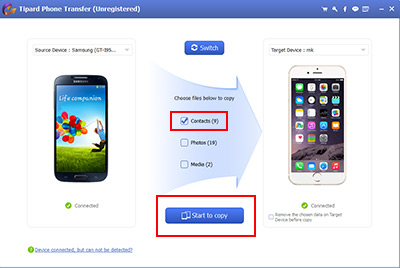
Siirrä yhteystiedot
Tarkistaa Yhteystiedot keskellä ikkunaa ja napsauta Aloita kopiointi -painiketta, jos haluat aloittaa yhteyden ottamisen Android-laitteesta iPhoneen, prosessi kestää sekunteja.
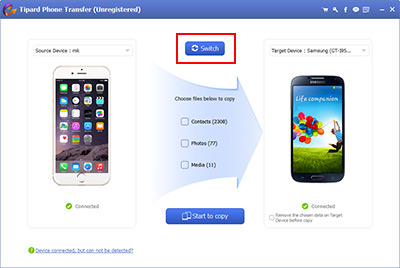
Voit myös siirtää Android-kontakteja iPhonelle siirtymällä iOS-sovellukseen (julkaistu iOS 9) tai muilla siirtosovelluksilla, jotka löytyvät sekä Google Play -kaupasta että Applen App Storesta, mutta ne voivat olla monimutkaisia. Puhelimen siirron avulla voit siirtää tietoja vain yhdellä klikkauksella.

- Tiedonsiirto sisältää yhteystiedot Androidista iPhoneen
- Synkronoi matkapuhelin ilman pyyhkimistä
- Siirrä tiedostoja kuolleeksi / murskattuun mobiililaitteeseen toiseen
- Tunnista enemmän kuin 2-laitteet samanaikaisesti
- Tuki kaikille iOS-laitteille - iPhone, iPad, iPod Touch
- Erittäin yhteensopiva iOS 9.3in kanssa